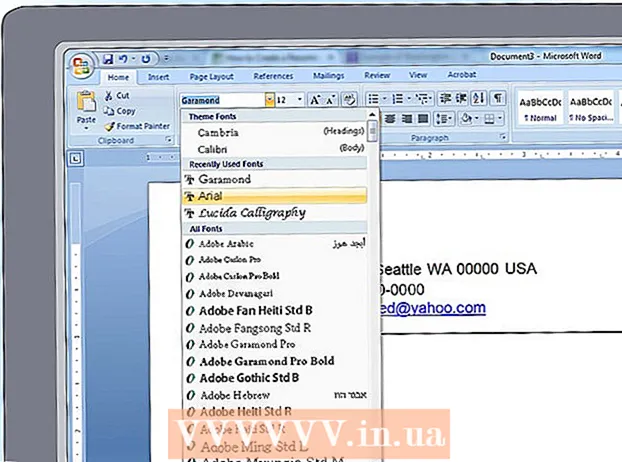May -Akda:
Lewis Jackson
Petsa Ng Paglikha:
9 Mayo 2021
I -Update Ang Petsa:
1 Hulyo 2024

Nilalaman
Itinuturo sa iyo ng wikiHow na ito kung paano sisimulan ang iyong computer sa pangkalahatan (tinatawag ding PC) sa parehong normal mode at sa "ligtas" na mode. Ang safe mode ay maglo-load lamang ng mga default na programa sa iyong computer, huwag magsimula ng mga programa kapag nag-log in ka, at mababawasan ang kalidad ng pagpapakita ng iyong computer.
Mga hakbang
Paraan 1 ng 4: Simulan ang computer sa normal mode
. Ang pindutan ng kuryente ay may isang pabilog na icon na may linya na dumadaan sa tuktok. Ang lokasyon ng pindutan ng kuryente ay karaniwang magkakaiba sa computer patungo sa computer, ngunit karaniwang nasa isang sumusunod na lugar:
- Gamit ang laptop - Matatagpuan sa kaliwa, kanang bahagi o sa harap ng katawan ng camera. Minsan ang power button ay dinisenyo din katulad sa isang key malapit sa tuktok ng keyboard, o bilang isang pindutan na matatagpuan sa lugar sa itaas / sa ibaba ng keyboard.
- Sa mga desktop computer - Sa harap o likod ng CPU, ito ang hugis kahon na piraso ng hardware na nakakonekta sa monitor ng computer. Ang ilang mga desktop ng iMac ay may isang pindutan ng kuryente na matatagpuan sa likod ng screen o keyboard.

. Hindi mo kailangang pindutin nang matagal ang power button upang i-on ang iyong computer. Karaniwan, magsisimulang maglabas ang computer ng tunog ng panloob na fan ng radiator kasama ang tunog ng pag-ikot ng drive; Matapos ang ilang segundo, ang ilaw ng ilaw ay ipapakita at ipapakita ang boot o pag-login screen, depende sa kung ang computer ay naka-off o nakatulog sa hibernation.- Sa isang laptop, kailangan mong buksan ang screen mula sa katawan upang i-on ang screen.
- Kung hindi naka-on ang desktop, subukang pindutin ang power button ng monitor. Posibleng ang computer ay nakabukas ngunit ang screen ay hindi.
Paraan 2 ng 4: Simulan ang computer sa Safe Mode (Windows 8 at 10)
. Ang pindutan ng kuryente ay may isang pabilog na icon na may linya na dumadaan sa tuktok. Upang mai-load ang safe mode sa isang Windows 8 o 10 computer, kailangan mo munang simulan ang iyong computer sa normal mode.
- Kung kinakailangan, maaari mong mai-plug ang power cord ng computer o charger sa isang mapagkukunan ng kuryente bago magpatuloy.

. Ang pindutan ng kuryente ay may isang pabilog na icon na may linya na dumaan sa tuktok sa ibabang kanang sulok ng screen.
. Magsisimula na ang computer.
- Kung natutulog lang ang computer, pindutin nang matagal ang power button hanggang sa ma-off ang computer, pagkatapos ay pindutin muli upang i-on ang computer.
. Magsisimulang mag-boot ang iyong Mac.
- Kung natutulog ang computer, pindutin muna nang matagal ang power button hanggang sa masara ang computer, pagkatapos ay pindutin muli ang power button upang masimulan ang Mac computer.

Pindutin nang matagal ang susi ⇧ Paglipat. Kailangan mong gawin ito sa lalong madaling pagsisimula ng iyong Mac.
Pakawalan ang susi ⇧ Paglipat kapag lumitaw ang logo ng Apple. Ang kulay-abong icon na ito ay magkakaroon ng isang progress bar sa ibaba nito. Kapag napunan ang bar, dapat ay makapag-log in ka sa iyong Mac at ma-access ang system sa safe mode. anunsyo
Payo
- Sa parehong Mac at PC, hihilingin sa iyo na magpasok ng isang password upang mag-sign in sa iyong account pagkatapos na matapos ang pag-boot ng computer.
- Maaari kang lumabas ng safe mode sa pamamagitan ng pag-restart ng iyong computer. Gumagana ang pamamaraang ito para sa parehong PC at Mac.
Babala
- Dapat mong palaging kumunsulta sa may-ari ng computer bago gamitin ang kanilang computer at i-access ang safe mode.